Det er frustrerende: Du har tatt et fantastisk bilde, men himmelen er overeksponert og viser ingen detaljer. Lurer du på hvordan du kan redde den? I denne guiden viser jeg deg hvordan du kan redigere og gjenvinne en overeksponert himmel med programvaren Lightroom.
Viktige funn
- En overeksponert himmel kan ofte bare redde delvis.
- Det er enklere å gjenvinne detaljer fra skygger enn fra høylys.
- Med eksponeringsjustering og bruk av gradientfiltre kan du oppnå dramatiske himmelbilder.
Trinn-for-trinn guide
For å lage et imponerende bilde fra en overeksponert himmel, følg disse trinnene.
1. Velg og analyser bilde
Først velger du et bilde med en overeksponert himmel. Et eksempel kan være et bilde tatt med en svært skyet himmel, hvor du har eksponert for forgrunnen. Legg merke til de belyste og mørke områdene i bildet, slik at du kan jobbe målrettet med justeringene.
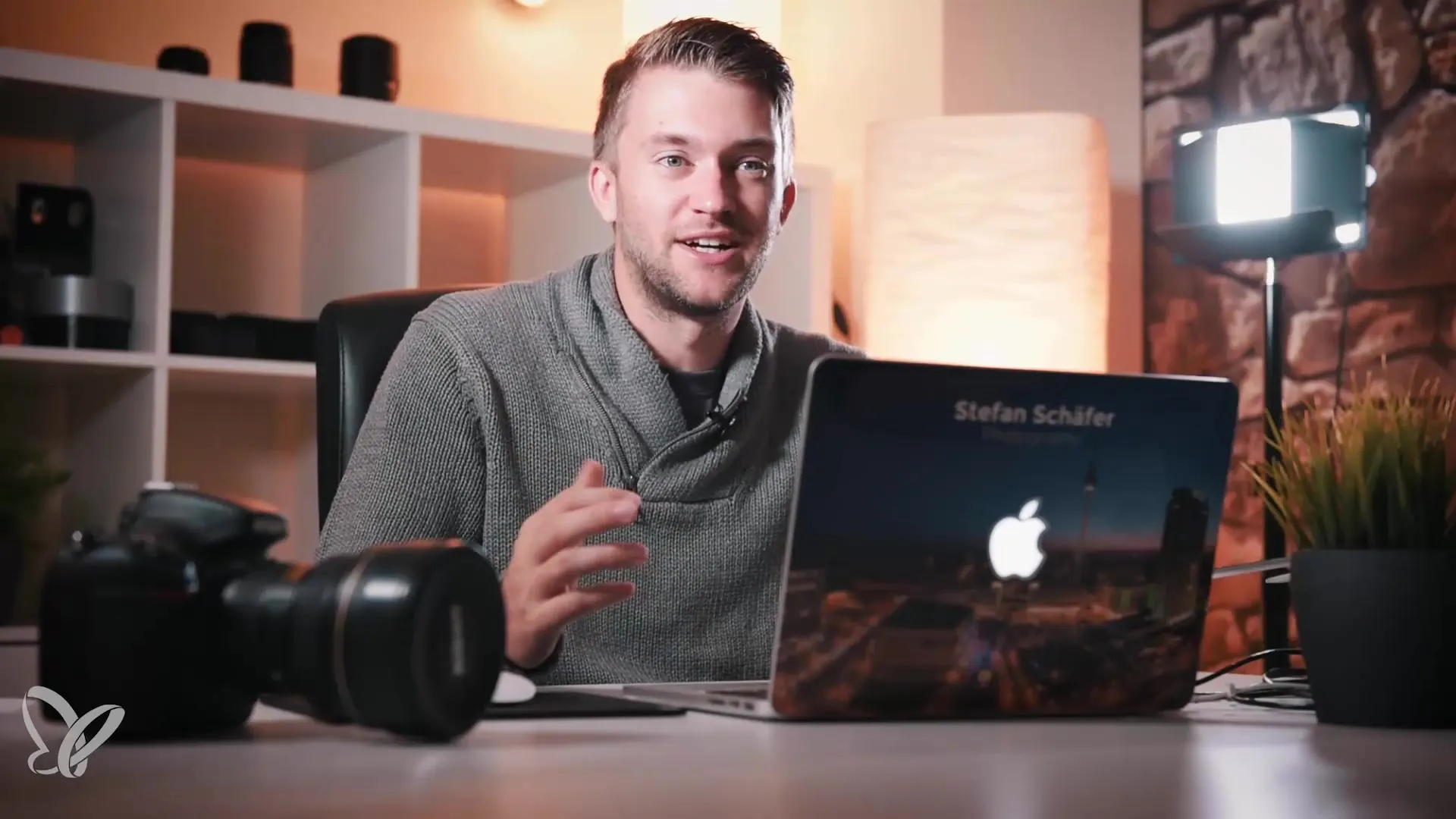
2. Juster eksponeringen
Åpne bildet i Lightroom og begynne med eksponeringen. Du kan bruke glidebryteren for å redusere de generelle høylysene i bildet. Pass på at du gjenvinner så mye detaljer som mulig. Du vil se at detaljene i himmelen forbedres, mens skyggeområdene ikke blir påvirket for mye.
3. Bruke gradientfilter
For å redigere himmelen på en målrettet måte, bruk et gradientfilter. Ved å bruke dette filteret kan du justere himmelområdet uten å påvirke hele forgrunnen. Dra gradientfilteret fra toppen nedover mens du holder nede Shift-tasten for å sikre en rett horisont.
4. Redusere eksponeringen på himmelen
Dra eksponeringen i gradientfilteret ned med omtrent ett og et halvt blendertrinn. Du kan også justere høylysene for å gjenvinne enda flere detaljer fra himmelen. Pass på at justeringene passer godt inn i den overordnede komposisjonen av bildet.
5. Lysne mørke områder
Etter at himmelen er justert, merk at noen mørke områder som for eksempel en stein i forgrunnen også fremstår som mørkere. For å løse dette problemet kan du bruke områdemaske eller penselverktøyet. I dette tilfellet er det fornuftig å lysne skyggeområder på steinen for å fremheve den igjen og balansere kontrasten.
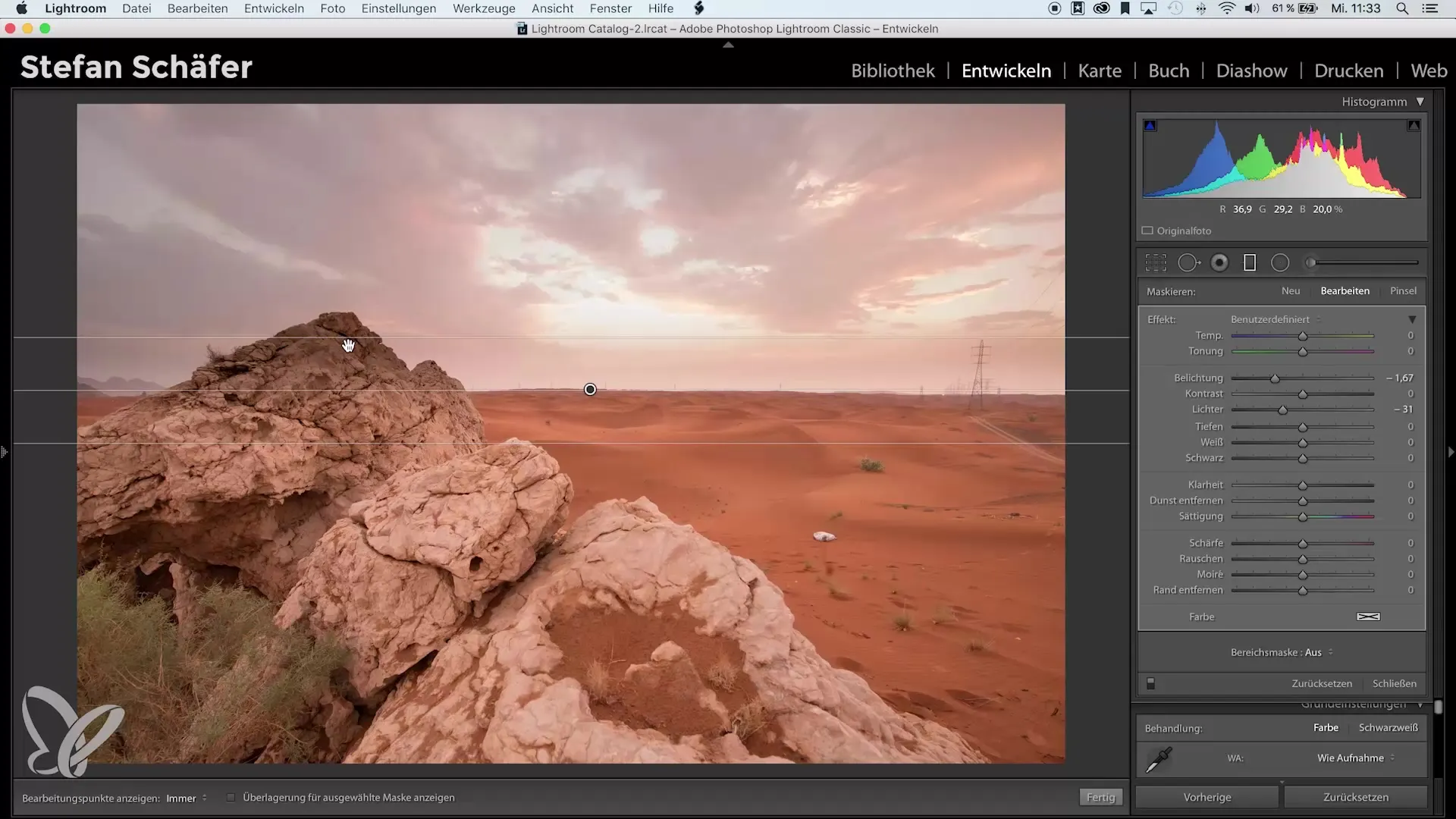
6. Sammenligning før og etter
For å sjekke fremgangen i redigeringen din kan du aktivere en sammenligning før og etter. Se hvordan himmelen så ut før, og hva som har endret seg etter redigeringen. Det er imponerende hvor mye forskjell en målrettet justering kan gjøre.
7. Vær fornøyd med resultatet
Etter at du har gjort alle justeringene, sjekk det endelige resultatet. Husk at ikke hvert dårlig eksponert bilde kan bli perfekt, men med disse teknikkene har du et solid grunnlag for redigering.
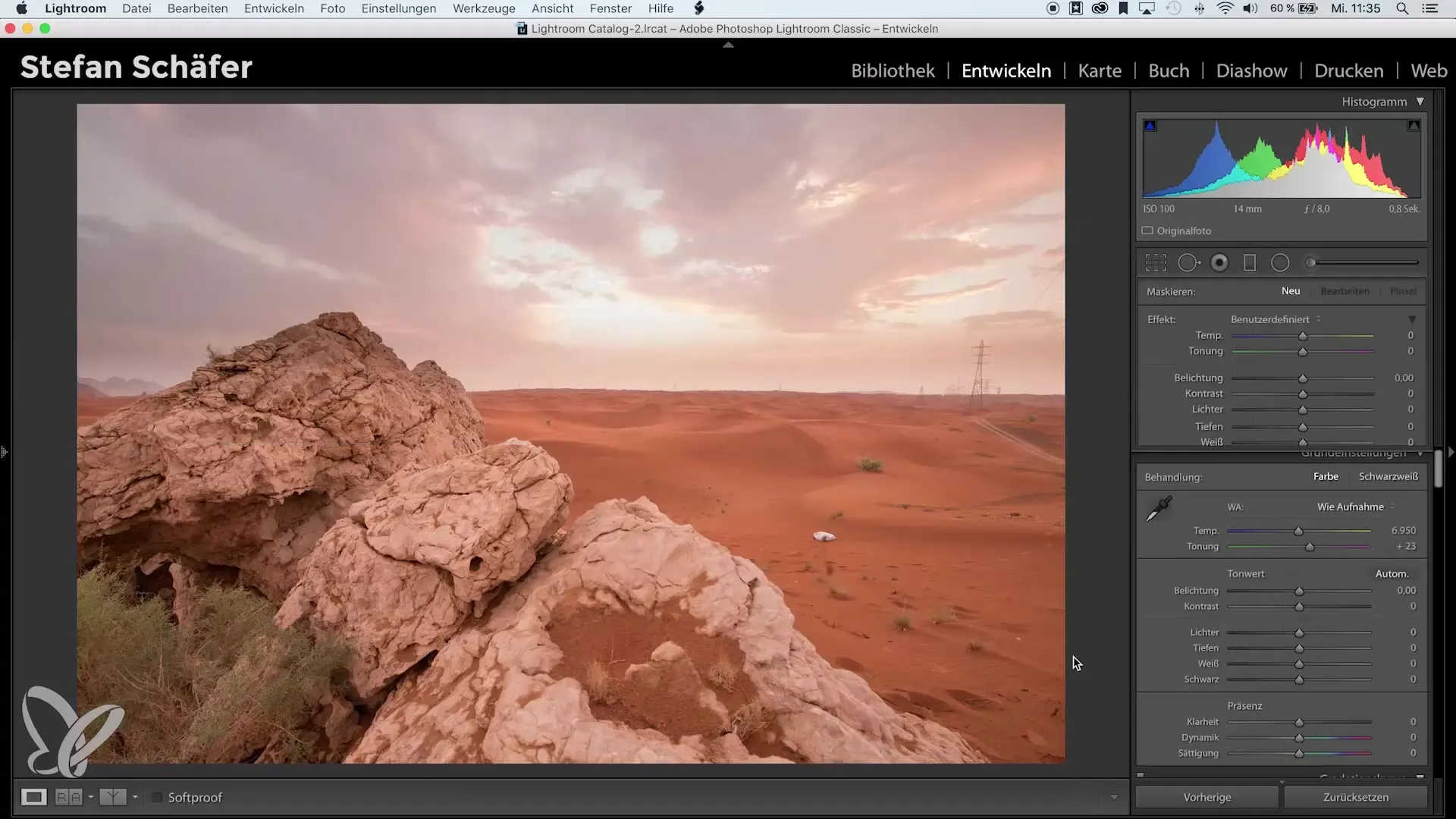
8. Optimalisere bilder
Husk at den beste effekten oppnås når du prøver å sørge for en balansert eksponering allerede ved opptaket. Hvis du likevel støter på et problem, vet du nå hvordan du kan redde himmelen med verktøyene fra Lightroom.
Oppsummering – Veiledning for redning av himmel i Lightroom
Ved å følge disse trinnene kan du effektivt redigere og gjenvinne overeksponerte himler i bildene dine. Selv om det ikke er mulig å gjenvinne alle detaljer, gir denne prosessen deg betydelig bedre resultater og gjør bildene dine mer imponerende.
Ofte stilte spørsmål
Hvordan kan jeg redde en overeksponert himmel i Lightroom?Med eksponeringsjusteringer, gradientfiltre og lysning av skygger kan du gjenvinne detaljer.
Hvorfor kan jeg ikke redde hvert overeksponert bilde?Hvite overeksponerte områder inneholder ingen detaljer og kan ikke gjenopprettes.
Hvor viktig er eksponeringen i fotografering?En god eksponering er avgjørende for å bevare de beste detaljene i lysområdene.
Hva er de beste verktøyene i Lightroom for redning av himmel?Gradientfiltre og maskeringsverktøy er spesielt nyttige for målrettede justeringer.


